
Şəbəkə kartı kompüterinizin və ya dizüstü kompüterinizin yerli şəbəkəyə və ya internetə qoşula biləcəyi bir cihazdır. Düzgün işləməsi üçün şəbəkə adapterləri müvafiq sürücülərdən tələb edir. Bu məqalədə biz sürücülər bunun üçün lazım olan şəbəkə kartı və model tapmaq üçün necə ətraflı sizə xəbər verəcəkdir. Bundan əlavə, Windows 7-də şəbəkə sürücüsünü necə doldurmağı və bu OS-nin digər versiyalarında necə yükləyə biləcəyinizi və düzgün quraşdırılacağını öyrənəcəksiniz.
Yükləmək və bir şəbəkə adapteri üçün proqramı necə quraşdırmaq olar
Əksər hallarda, şəbəkə kartları anakartlar inteqrasiya olunur. Buna baxmayaraq, bəzən bir USB və ya PCI bağlayıcı istifadə edərək, kompüter bağlı xarici şəbəkə adapterləri tapa bilərsiniz. Və xarici və inteqrasiya edilmiş şəbəkə kartları üçün sürücülər axtarmaq və quraşdırmaq yolları eynidir. istisna, bəlkə də, yalnız inteqrasiya xəritələr üçün uyğun yalnız ilk metodudur. Ancaq əvvəlcə ilk şeylər.Metod 1: Anakartan İstehsalçı Saytı
biz bir az daha qeyd edildiyi kimi, inteqrasiya şəbəkə kartları anakartlar quraşdırılıb. Buna görə də, anakart istehsalçılarının rəsmi saytlarında sürücüləri axtarmaq daha məntiqli olacaqdır. Buna görə bu metod xarici şəbəkə adapteri üçün proqram tapmaq lazımdırsa uyğun deyil. Gəlin metodun özünə davam edək.
- Əvvəlcə istehsalçı və anakartın modelini bilirik. Bunu etmək üçün, eyni zamanda "Windows" və "R" düymələri ilə klaviaturaya vurun.
- Açılan pəncərədə CMD əmrini daxil edin. Bundan sonra, pəncərədəki "OK" düyməsini basın və ya klaviaturada "Enter" düyməsini basın.
- Nəticədə ekran əmr satırı pəncərəsində görünəcəksiniz. Buradakı aşağıdakı əmrləri daxil etməlisiniz.
- Aşağıdakı şəkilə sahib olmalısınız.
- Unutmayın ki, bir noutbukunuz varsa, anakartın istehsalçısı və modeli noutbukun özünəməsi və modeli ilə üst-üstə düşür.
- Lazım olan məlumatları öyrəndikdə istehsalçıın rəsmi saytına keçin. Bizim vəziyyətimizdə Asusun saytı.
- İndi istehsalçının veb saytında axtarış sətirini tapmalıyıq. Ən çox saytların yuxarı bölgəsində yerləşir. Tapdıqdan sonra, anakarınızın və ya dizüstü kompüterinizin modelinə daxil olur və "Giriş" düyməsini basın.
- Növbəti səhifədə axtarış nəticələri və təsadüfləri adla görəcəksiniz. Məhsulunuzu seçin və onun adını vurun.
- Sonrakı sayfada, siz "Dəstək" və ya "Support" alt bölüm tapmaq lazımdır. Adətən onlar kifayət qədər böyük ölçüsü həyata durmaq və onlara çətin olmayacaq tapa bilərsiniz.
- İndi sürücü və kommunal ilə bir alt bölüm seçmək lazımdır. Bəzi hallarda adlanır, lakin mahiyyəti hər yerdə eyni ola bilər. Bizim halda, bu da adlanır - "Drivers və Utilities".
- Növbəti addım yüklü ki, əməliyyat sistemi seçim olacaq. Bu xüsusi açılan menyu edilə bilər. tələb simli basın kifayət qədər seçin.
- Aşağıda istifadəçi rahatlığı üçün kateqoriyalara bölünür bütün mövcud sürücülər bir siyahısını görəcəksiniz. Biz bölmə "LAN" lazımdır. Biz bu filialın açılması və biz lazımdır ki, sürücü görürük. Əksər hallarda, fayl ölçüsü, azad tarixi, cihaz adı və onun təsviri burada görünür. sürücü loading Başlamaq üçün, müvafiq düyməsinə basın lazımdır. Bizim halda, bu "qlobal" düyməsinə edir.
- Download düyməsinə tıklayarak, fayl başlayacaq download. Bəzən sürücülər arxivlərində qablaşdırılır. download başa sonra, nazil fayl başlamaq lazımdır. Siz arxiv nazil, onda ilk bir qovluq bütün onun məzmunu çıxarış lazımdır, yalnız və yalnız sonra faylı axır. Ən tez-tez, bu, "SETUP" adlanır.
- proqram başlayaraq sonra, siz pəncərə təbrik sehrbazdır standart quraşdırma görəcəksiniz. "Next" düyməsini basmağa davam etmək.
- hər şey yüklemek üçün hazır ki, növbəti pəncərə, bir mesaj görəcəksiniz. başlamaq üçün, "Install" düyməsinə basın lazımdır.
- proqram təminatının quraşdırılması prosesi başlayacaq. Onun tərəqqi müvafiq yanacaqdoldurma miqyasında izlenebilir. proses özü adətən bir dəqiqədən çox davam edir. Sonda, bu uğurlu sürücü quraşdırma haqqında yazılı olunacaq pəncərə görəcəksiniz. Tamamlamaq üçün "Finish" düyməsini basın.
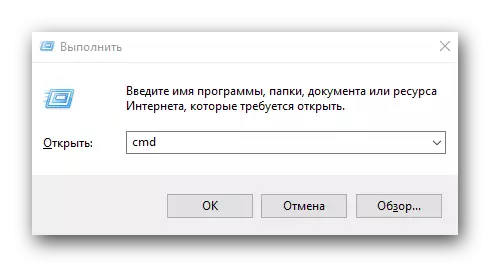
Anakart istehsalçısını göstərmək üçün - WMIC bazası istehsalçısı əldə edin
anakart model keçirmək üçün - WMIC Baseboard Product alın

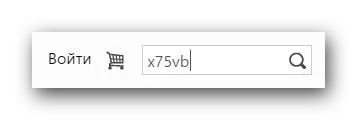

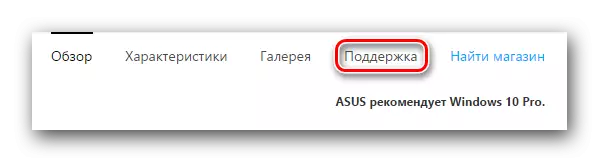


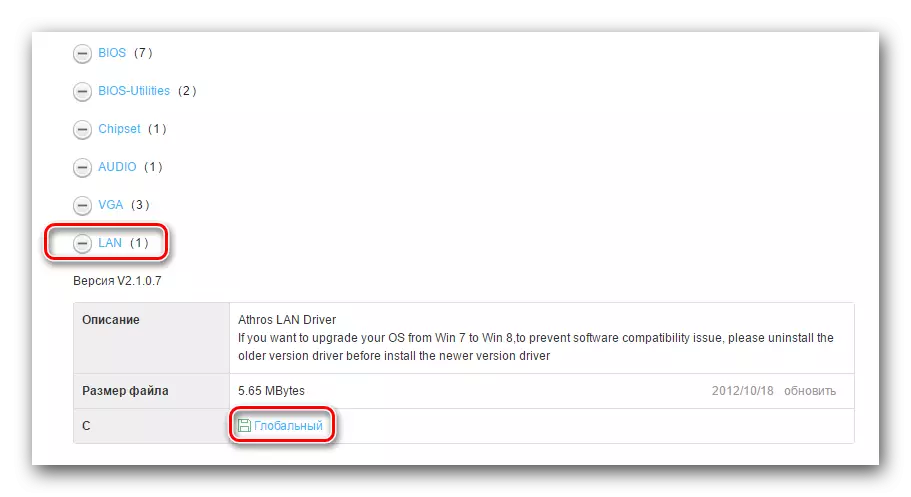
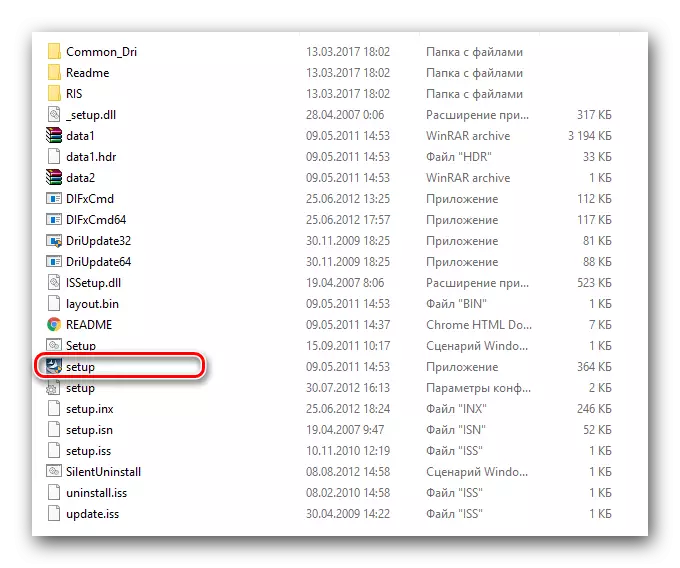
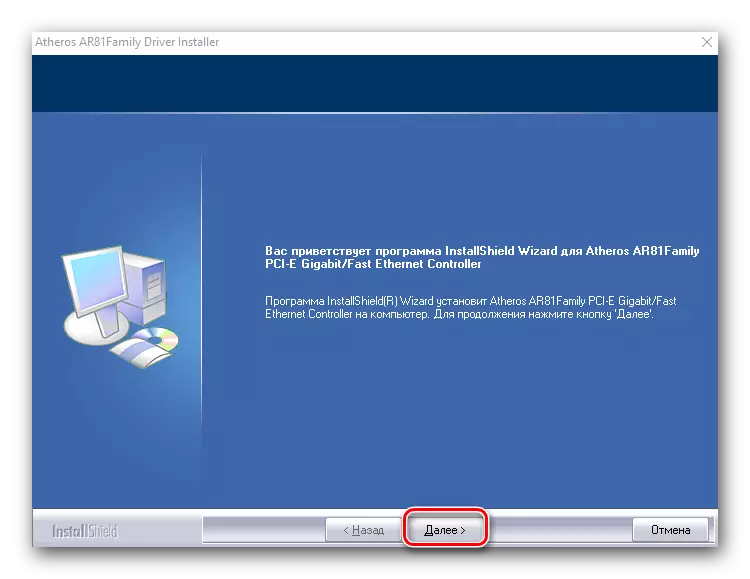

cihaz düzgün yüklü olub-olmadığını yoxlamaq üçün, aşağıdakı etmək lazımdır.
- nəzarət panel gedin. Bunu etmək üçün, siz klaviatura birlikdə "Win" və "R" düyməsini basıb saxlayın bilər. pəncərə görünür, NƏZARƏT komanda daxil edin və "ENTER" düyməsinə basın edir.
- Rahatlığı üçün, biz "kiçik nişanlar" nəzarət panel maddələr ekran rejimi keçid.
- Biz "Network və Common Access Mərkəzi" maddə siyahısı üçün axtarır. Sol siçan düyməsini ilə basın.
- Növbəti pəncərədə, Siz sol, simli "Adapter parametrləri dəyişdirilməsi" tapmaq lazımdır və basın.
- proqram düzgün yüklü əgər bir nəticə kimi, siyahıda şəbəkə kartı görəcəksiniz. şəbəkə adapter Qırmızı cross növbəti kabel bağlı deyil ki, deyir.
- anakart istehsalçısı şəbəkə adapter bu quraşdırma proqram başa çatmışdır.
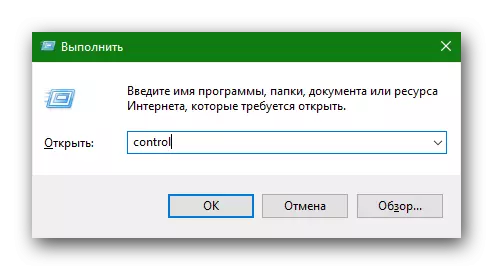
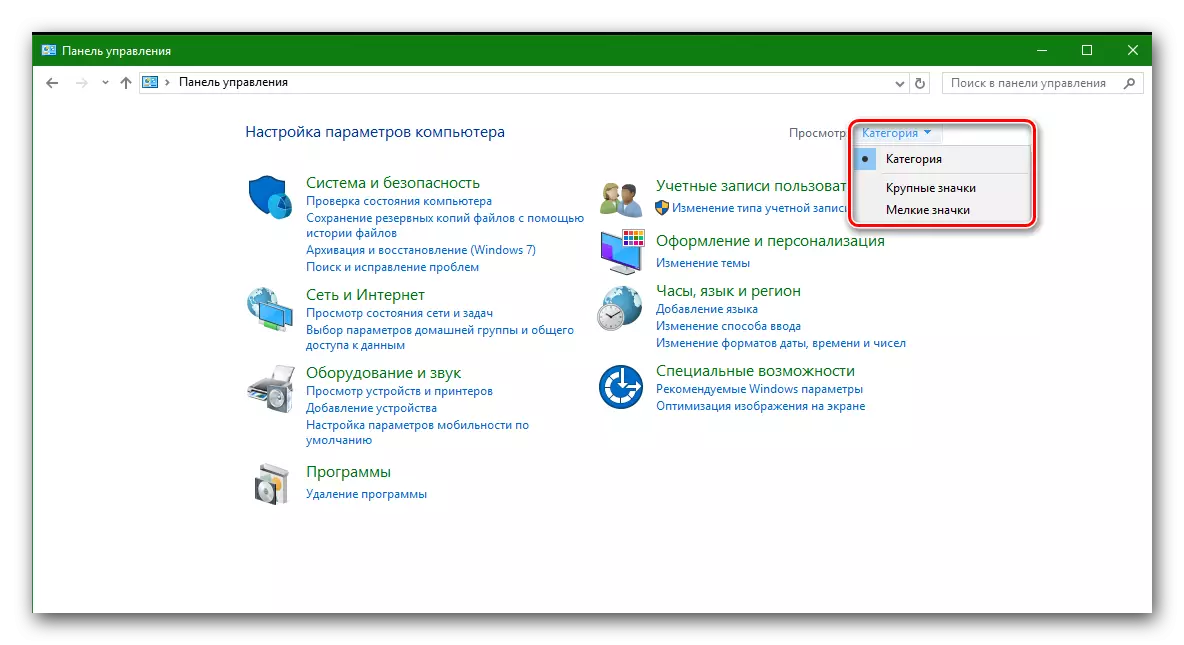


Metod 2: General Update Programs
Bu və bütün sonrakı yolları vahid şəbəkə adapterləri, həm də xarici üçün deyil, yalnız sürücü quraşdırma üçün uygundur. Biz tez-tez bütün kompüter və ya laptop cihazlar scan proqramları qeyd və köhnəlmiş və ya sürücü itkin aşkar. Sonra onlar lazımi proqram və avtomatik rejimdə bərpa edin. Bu böyük əksəriyyəti vəzifə öhdəsindən kimi Əslində, bu üsul, universal deyil. avtomatik sürücü yeniləmə üçün proqramların seçilməsi çox genişdir. daha ətraflı, biz ayrı-ayrı dərs onlara hesab.
Dərs: Sürücülərin quraşdırılması üçün ən yaxşı proqramlar
Mənə Driver Genius kommunal istifadə edərək, bir şəbəkə kartı üçün sürücü yenilənməsi prosesini təsvir edək.
- Run Driver Genius.
- Biz sol müvafiq düyməsinə basaraq proqramın əsas səhifə getmək üçün lazımdır.
- Əsas səhifədə siz böyük bir "Start Check" düyməsini görəcəksiniz. Bunu basın.
- avadanlıq ümumi çek proqram yenilənir lazımdır cihazlar müəyyən olan başlayacaq. Prosesin sonunda, siz dərhal başlamaq yeniləmə təklifi ilə pəncərə görəcəksiniz. Bu halda, proqram aşkar bütün cihazlar updated olacaq. Yalnız müəyyən bir cihaz seçin ehtiyac varsa - «Mənə soruş sonra" düyməsinə basın. Bu bu halda edəcəyik.
- Nəticədə, proqram yeniləmə lazımdır bütün avadanlıq bir siyahısını görəcəksiniz. Bu halda, biz Ethernet Controller maraqlıyıq. Siyahıdan şəbəkə kartı seçin və avadanlıqların sol bir qeyd qoydu. Bundan sonra pəncərə altındakı yerləşən "Next" düyməsini basın.
- Növbəti pəncərədə siz downloadable fayl haqqında məlumat, proqram və azad tarixi versiyasını bilərsiniz. loading sürücü başlamaq üçün "Download" düyməsini basın.
- proqram sürücü download və downloading başlamaq üçün server qoşulmaq üçün çalışacağıq. Bu proses təxminən bir neçə dəqiqə davam edir. Nəticədə, bu "Install" düyməsinə basın indi lazım olan aşağıdakı ekran, göstərilir pəncərə görəcəksiniz.
- sürücü yüklemeden əvvəl, bir bərpa nöqtəsi yaratmaq üçün istenir. Biz razı ya həlli üçün müvafiq "Bəli" və ya "yox" 'düyməsinə tıklayarak imtina.
- Bir neçə dəqiqə sonra, siz download statusu bar nəticə görəcəksiniz.
- DRIVER GENIUS kommunal istifadə edərək, bir şəbəkə kartı üçün bu proqram yeniləmə prosesi başa olunur.
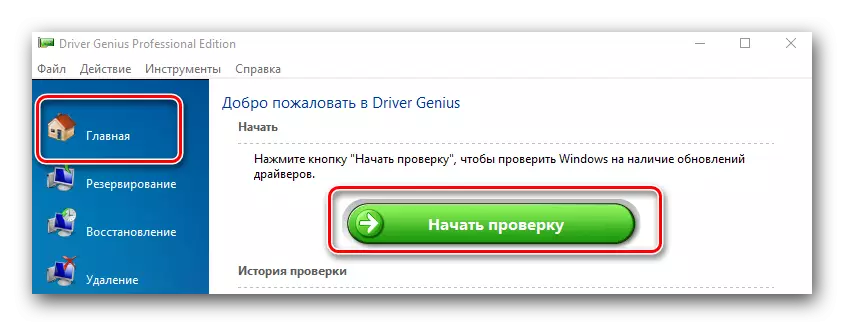

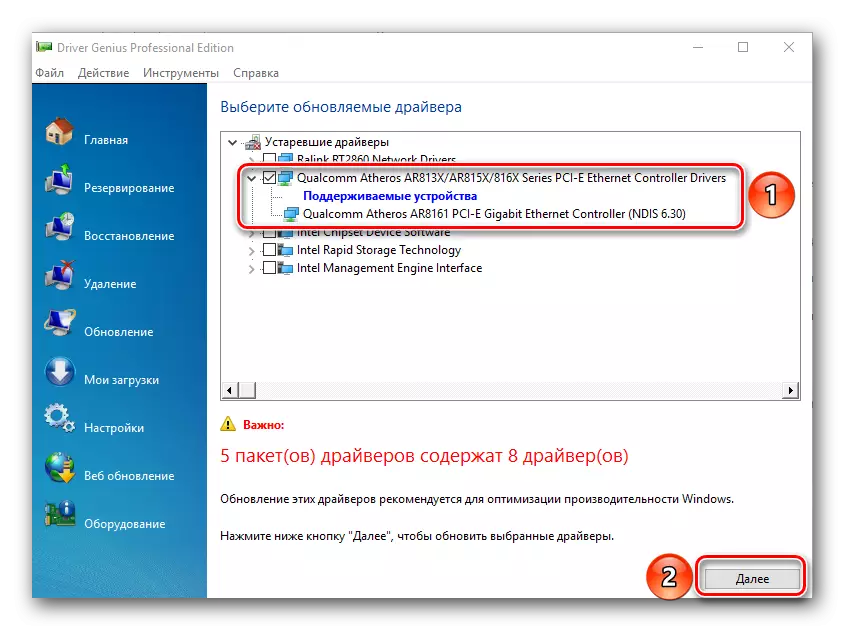
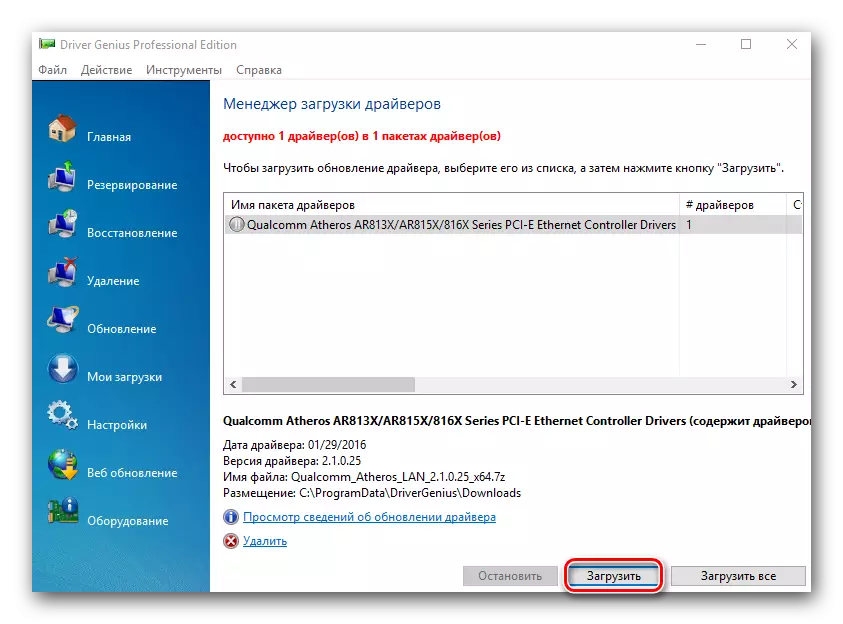


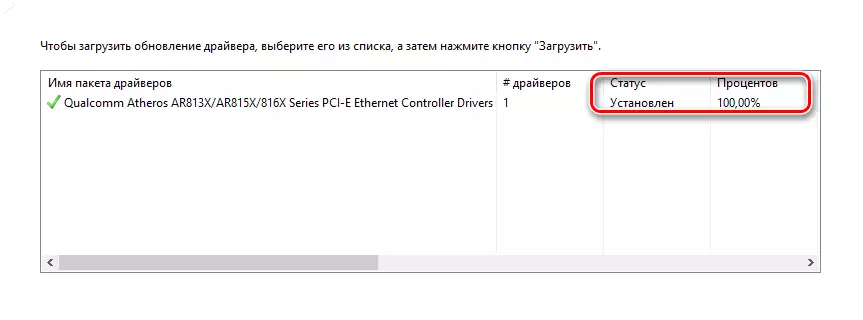
Driver Genius əlavə, biz də bir çox məşhur DriverPack Solution proqramı istifadə edərək gəlir. Düzgün istifadə sürücü yeniləmə üçün necə ətraflı məlumat ətraflı dərs təsvir edilir.
Dərs: Sürücü sənədini istifadə edərək bir kompüterdə sürücüləri necə yeniləmək olar
Metod 3: Avadanlıq ID
- Cihaz menecerini açın. Bunu etmək üçün, klaviatura "Windows + R" düymələri birləşməsi basın. pəncərə görünür ki, biz DevmGMT.msc simli müəyyən və "OK" düyməsinə aşağıdakı basın.
- Device Manager, biz "Network Adapterlər" bölməsində axtarır və bu filialın açılması olunur. siyahısına istədiyiniz Ethernet Controller seçin.
- sağ siçan düyməsini ilə basın və "Properties" simli kontekstində menyu basın.
- Seçin yarımbəndində "İnformasiya" açılır pəncərə.
- İndi cihaz identifikatoru keçirmək lazımdır. Bunu etmək üçün, yalnız aşağıdakı açılan menudan "hardware ID" sırasında seçin.
- "Dəyər" sahəsində seçilmiş şəbəkə adapter ID göstərilir.
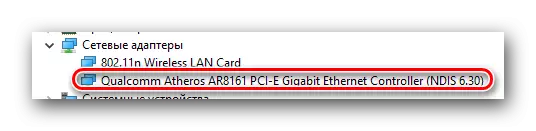
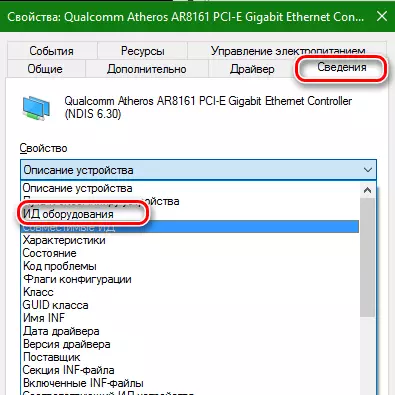
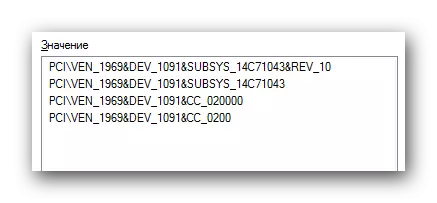
İndi, şəbəkə kartı unikal ID bilmədən, siz asanlıqla bunun üçün lazımi proqram yükləyə bilərsiniz. Nə cihazlar proqram təminatı ID axtarış həsr olunmuş dərs ətraflı ətraflı, daha edilməsi lazım.
Dərs: Equipment ID tərəfindən sürücülər üçün axtarış
Metod 4: Cihaz meneceri
Bunu etmək üçün, siz əvvəlki metodu ilk iki xal etmək lazımdır. Bundan sonra, aşağıdakı etmək lazımdır.
- siyahıdan bir şəbəkə kartı seçerek, sağ basın və kontekstində menyu "Update Drivers" seçin basın.
- Növbəti addım sürücü axtarış rejimi seçim olacaq. Sistem avtomatik olaraq hər şey edə bilərsiniz, və ya proqram üçün axtarış yerini müəyyən edə bilərsiniz. Bu "Avtomatik Search" seçmək üçün tövsiyə olunur.
- Bu simli tıklayarak, siz sürücü axtarış prosesi görəcəksiniz. Sistem lazımi proqram tapmaq mümkün deyil, o, dərhal bərpa edəcək. Nəticədə, son pəncərə proqram uğurlu quraşdırma haqqında bir mesaj görəcəksiniz. tam üçün, yalnız pəncərə altındakı "Finish" düyməsini basın lazımdır.
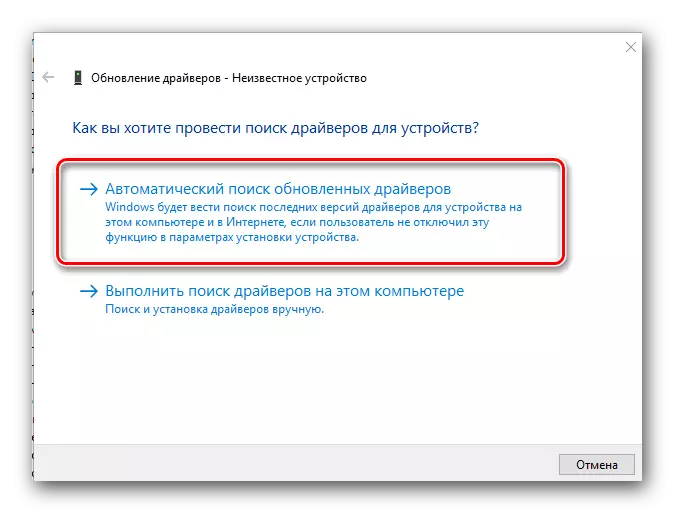
Biz müəyyən yolları şəbəkə kartları üçün sürücü quraşdırma ilə problemi həll etməyə kömək edəcək. Biz xarici media mağaza ən mühüm sürücü gəlir. Əgər vəziyyət qarşısını almaq edə bilərsiniz, belə ki, proqram yüklemek üçün lazımdır, və Internet əl olmaq çıxmaq deyil zaman. proqram quraşdırılması zamanı problem və ya sualınız varsa, şərh isteyin. Biz kömək etmək üçün xoşbəxt olacaq.
